Jako odborník na IT neustále hledám nové a vylepšené způsoby vodoznaku svých videí. Vyzkoušel jsem spoustu různých metod a technik, ale vždy se vracím k těmto bezplatným online nástrojům. Toto jsou mé tři nejoblíbenější bezplatné online nástroje pro vodoznaková videa: 1. vodoznak.ws Jedná se o skvělý online nástroj, který vám umožní vodoznak vašich videí pomocí jednoduchého textového vodoznaku. Můžete si také vybrat vodoznak svých videí logem nebo obrázkem. 2. Video vodoznak Jedná se o další skvělý online nástroj, který vám umožňuje vodoznak vašich videí pomocí textového vodoznaku nebo loga. Můžete si také vybrat polohu vodoznaku na videu. 3. Video s vodoznakem Jedná se o skvělý online nástroj, který vám umožňuje vodoznak vašich videí pomocí textového vodoznaku, loga nebo obrázku. Můžete si také vybrat polohu a velikost vodoznaku na videu.
V tomto článku vyzdvihneme některé z nejlepších bezplatné online nástroje pro přidání vodoznaku do videa . Pokud jste tvůrcem obsahu, budou se vám tyto bezplatné nástroje hodit, protože ke svým videím můžete přidat autorská práva jako vodoznak, aby vaše video nemohl použít žádný jiný tvůrce. Kromě přidávání vodoznaků do svých videí můžete pomocí těchto nástrojů také zdarma upravovat svá videa.

změnit rozložení klávesnice Windows 10
Bezplatné online nástroje pro videa s vodoznakem
Náš seznam obsahuje následující online nástroje:
- Online převodník
- VEED.IO
- VIDEO VODOZNAK od KAPWING
- Media.io od Wondershare
- hýbat se
Podívejme se, jaké funkce tyto nástroje nabízejí a jak tyto nástroje používat k přidávání vodoznaků do videí.
1] Online převodník
Online Converter je bezplatná online konverzní služba, která je dodávána s různými konverzními nástroji. Tyto nástroje zahrnují převodník jednotek, převodník videa, převodník zvuku, převodník obrázků, převodník elektronických knih a převodník dokumentů. Do svých videí můžete přidat vodoznak pomocí jejich bezplatného nástroje Video Converter, který je k dispozici na jejich oficiálních stránkách. onlineconverter.com . Toto je jediný nástroj v tomto seznamu, který vám umožňuje přidávat do videí textové i obrázkové vodoznaky. Maximální velikost nahraného videa je 190 MB.
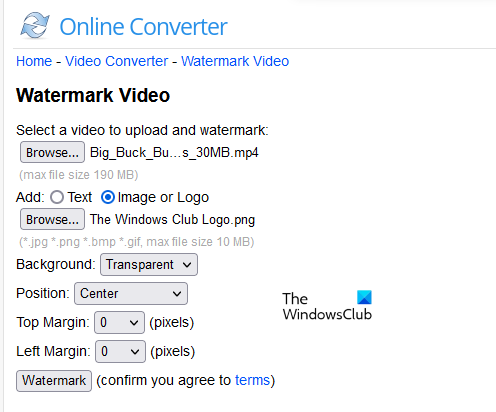
Jak přidat vodoznak do videa pomocí online konvertoru
- Navštivte oficiální stránky kliknutím na odkaz výše.
- Klikněte na Procházet a vyberte video soubor. Velikost souboru videa musí být rovna nebo menší než 190 MB.
- Vyberte typ vodoznaku, který chcete přidat (text nebo obrázek).
- Zadejte text (pokud jste vybrali možnost textového vodoznaku) a nahrajte obrázek (pokud jste vybrali vodoznak obrázku).
- Vyberte polohu vodoznaku.
- Vyberte horní a levý okraj (v pixelech).
- Klikněte na Vodoznak tlačítko pro zahájení zpracování.
Doba, kterou software potřebuje k přidání vodoznaku do vašeho videa, závisí na velikosti vašeho videa. Pokud však proces stahování trvá velmi dlouho, zrušte jej, znovu načtěte stránku a stáhněte video znovu.
Po dokončení zpracování si můžete video stáhnout kliknutím na tlačítko Stažení knoflík. Můžete také změnit styl písma, formát písma (běžné, tučné, kurzíva atd.) a barvu písma vodoznaku textu. Pro vodoznak obrázku můžete zvolit neprůhledné nebo průhledné pozadí nebo jej ponechat jako výchozí.
Mezi formáty videa podporované online konvertorem patří MP4, MKV, AVI, MOV, FLV, 3GP, WMV atd. Online konvertor nemění název převedeného videa. Pokud tedy nechcete, aby nahradil původní video, přejmenujte soubor videa nebo jej uložte jinam.
2] VEED.IO
VEED.IO je další bezplatný online nástroj nebo web, který vám umožňuje přidávat vodoznaky do vašich videí. Pomocí tohoto bezplatného nástroje můžete do svých videí přidávat pouze textové vodoznaky. Má bezplatné i placené plány. V bezplatném plánu získáte neomezené projekty a neomezené stahování s určitými omezeními, podívejte se:
- Maximální doba nahrávání videa je 10 minut.
- Můžete nahrávat videa o velikosti až 250 MB.
- Kvalita exportu videa je 720 pixelů.
- Vaše videa budou mít kromě vodoznaku také vodoznak VEED.IO.
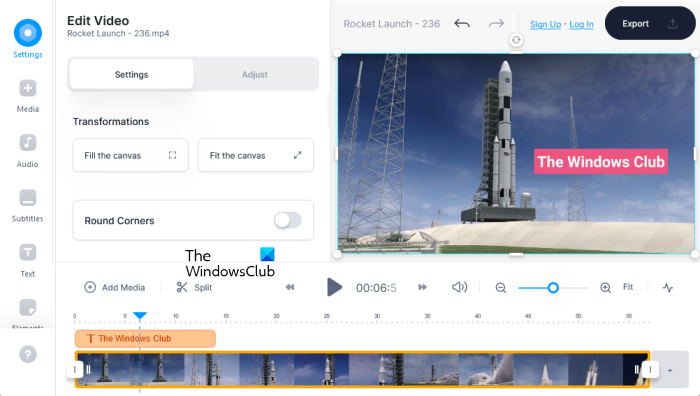
Jak používat VEED.IO k přidávání vodoznaků do vašich videí
- návštěva Oficiální stránka pro přidání vodoznaku do videa.
- Nyní klikněte na Nahrajte své video a vyberte své video. Uvidíte úvodní video. Toto můžete přeskočit.
- VEED.IO zobrazuje nahrané video vpravo. Video si můžete přehrát kliknutím na Hrát si knoflík. Všechny nástroje pro úpravu videa jsou k dispozici na levé straně.
- Chcete-li k videu přidat textový vodoznak, vyberte Text Z levé strany.
- Nyní vyberte styl textu z dostupných stylů. Můžete si vybrat styl písma a barvu písma svého textu.
- Po výběru formátu textu zadejte text do pole Textové pole . V okně náhledu videa na pravé straně uvidíte textový vodoznak.
- Ve výchozím nastavení textový vodoznak nepokrývá všechna videa. Pokud chcete, aby se textový vodoznak zobrazil na celém videu, zadejte odpovídající čas. Časová pole jsou k dispozici bezprostředně pod textovým polem.
Až budete hotovi, klikněte na tlačítko 'Exportovat'. Nahrané video bude uloženo na jejich serveru po dobu až 24 hodin. Pokud si na jejich webu vytvoříte bezplatný účet, můžete svá stažená videa uložit do cloudu. Bezplatní uživatelé získají 2 GB bezplatného cloudového úložiště.
kde stáhnout Windows Essentials 2012
Po přidání vodoznaku do videa jej můžete přehrát ve webovém prohlížeči nebo stáhnout jako MP4, MP3 a GIF. Kromě toho můžete video také poslat e-mailem, vložit jej na svůj web zkopírováním kódu pro vložení a sdílet jej na sociálních platformách.
3] VIDEO VODOZNAK od KAPWING
WATERMARK VIDEO je bezplatný nástroj společnosti KAPWING, který uživatelům umožňuje upravovat videa. Pomocí tohoto bezplatného nástroje můžete do svých videí přidat testovací vodoznaky. Má také bezplatné i placené plány. Bezplatný plán přichází s dobrými funkcemi, ale má určitá omezení. Zde jsou některé z těchto funkcí a omezení:
- Neomezený export videa.
- Vodoznak KAPWING bude automaticky přidán do vašich videí spolu s vaším textovým vodoznakem.
- Maximální limit nahrávání u bezplatného plánu je 250 MB.
- Můžete exportovat videa o maximální délce 10 minut.
- V rámci bezplatného plánu obdržíte každý měsíc 1 video s vodoznakem zdarma. Chcete-li to provést, musíte si na oficiálních stránkách vytvořit bezplatný účet.
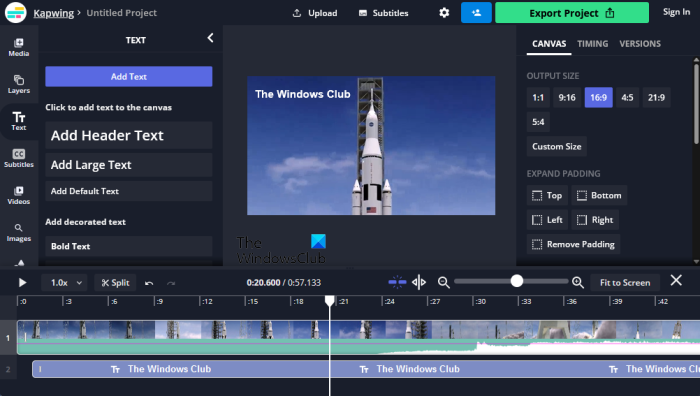
Jak používat VIDEO VODOZNAKY od KAPWING
Podívejme se, jak přidat vodoznak do vašich videí pomocí bezplatného nástroje KAPWING WATERMARK VIDEO.
- První návštěva oficiální stránky KAPWING, kapwing.com .
- Přetáhněte video do pole dostupného na pravé straně rozhraní nebo můžete kliknout na ikonu Kliknutím stáhnete knoflík. Kromě toho můžete také přidávat videa z Disku Google a Fotek Google. Uprostřed rozhraní se zobrazí náhled videa.
- Po nahrání videa jej můžete upravit pomocí nástrojů dostupných vlevo a vpravo.
- Chcete-li přidat textový vodoznak, klepněte na tlačítko Text možnost na levé straně.
- Nyní vyberte svůj styl textu z dostupných stylů textu.
- V náhledu videa uvidíte ukázkový text ve vybraném stylu textu. Na pravé straně rozhraní máte přístup k nástrojům pro změnu formátu textu, barvy textu, velikosti textu atd.
Ve výchozím nastavení se text v celém videu nezobrazuje. Nástroj zobrazuje snímky videa ve spodní části. Přímo pod rámečky videa se zobrazí textové pole. Pokud chcete, aby se textový vodoznak objevil v celém videu, umístěte kurzor na konec textového pole a přetáhněte jej na celou délku videa. Kromě toho můžete přímo zadat čas. Chcete-li to provést, vyberte text v náhledu videa a klepněte na kartu ČAS vpravo. Nyní zadejte počáteční a koncový čas vodoznaku.
Až budete hotovi, klikněte na tlačítko Vývozní tlačítko pro zahájení zpracování. Po dokončení zpracování si můžete video stáhnout nebo ho sdílet zkopírováním odkazu. Tento odkaz můžete také použít k vložení videa na svůj web. Další možnosti sdílení videa jsou Twitter, Facebook a Tiktok.
4] Media.io od Wondershare
Media.io od Wondershare je další bezplatný nástroj pro vodoznaková videa. Media.io je podporováno pouze na Microsoft Edge a Google Chrome. Tento nástroj nelze použít v jiných prohlížečích než Chrome a Edge. Než budeme mluvit o tom, jak používat Media.io, podívejme se, jaké funkce získáte s bezplatným tarifem.
30068-39
- Můžete upravovat videa o maximální délce 30 minut.
- Pokud chcete převést video nebo audio soubor, maximální velikost tohoto souboru je 100 MB.
- Maximální velikost souboru, který můžete nahrát pro kompresi videa a/nebo zvuku, je 500 MB.
- Pouze 25 souborů lze komprimovat nebo převést.
- Rychlost zpracování je normální.
Na rozdíl od dvou bezplatných nástrojů pro vodoznaky uvedených výše nezískáte v bezplatném plánu kromě vodoznaku textu také vodoznak Media.io nebo vodoznak Wondershare.
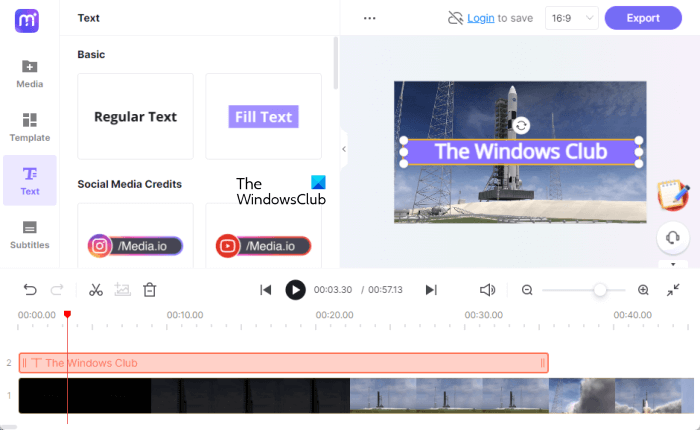
Jak používat Wondershare's Media.io pro videa s vodoznakem
- Návštěva smi.io .
- Klikněte na Video s vodoznakem nyní knoflík.
- Klikněte na Stáhněte si média a vyberte video z počítače, které chcete nahrát. Video soubor si také můžete stáhnout přes URL.
- Po nahrání souboru Media.io zobrazí vaše video na panelu náhledu a ve spodní části zobrazí všechny snímky vašeho videa.
- Chcete-li přidat textový vodoznak, klepněte na tlačítko Tex t vlevo a poté zvolte formát textu.
- Váš text se zobrazí na panelu náhledu. Dvakrát klikněte na text, který chcete zadat. Můžete změnit styl písma, velikost písma a formát písma (tučné, kurzíva a podtržené) vašeho textu. Do textu můžete také přidat přechodový efekt.
Přímo nad rámečky videa uvidíte textové pole. Pokud chcete, aby se vodoznak objevil v celém videu, můžete toto textové pole roztáhnout na celou délku videa. Až budete hotovi, klikněte na tlačítko Vývozní a poté stiskněte Pokračovat . Před exportem videa si musíte na jejich webu vytvořit bezplatný účet. Bez toho nebudete moci exportovat video. A co víc, pokud si vytvoříte účet, všechna videa se uloží do cloudu.
5] Měkčí
Flixier je online nástroj pro úpravu videa, který je k dispozici v bezplatné i placené verzi. Flixier můžete použít k přidání vodoznaku do vašich videí. Podívejte se na některé funkce a omezení, která získáte s bezplatným plánem Flixier.
- Kapacita paměti až 2 GB.
- Doba exportu až 10 minut za měsíc.
- Maximální rozlišení videa je 720 pixelů HD.
- Neomezené projekty a neomezené stahování.
- Vaše videa budou mít kromě textového vodoznaku také vodoznak Flixier.
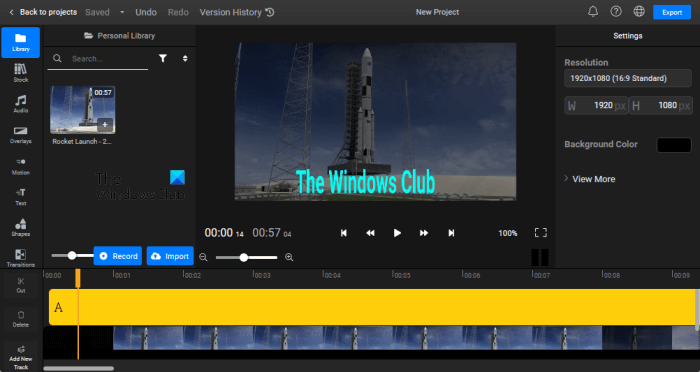
prohlížeč miniatur pdf
Jak používat Flixier k přidání vodoznaku do videa
- Návštěva flixier.com a klikněte na Vyberte video knoflík.
- Uvidíte různé možnosti stahování videa. Můžete nahrávat videa ze svého zařízení, Disku Google, Fotek Google, Dropboxu, OneDrive, URL atd.
- Po nahrání videa můžete přidat text výběrem Text možnost na levé straně. Možnosti formátování textu jsou také dostupné ve Flixier.
- Po přidání textu můžete roztáhnout textové pole (těsně nad rámečky videa) na délku, kterou chcete, aby se vodoznak objevil ve videu.
Až budete hotovi, můžete soubor exportovat jako video, zvuk a GIF.
Číst : Nejlepší nástroje pro přidání vodoznaku do obrázku online zdarma.
Jak vytvořit vodoznak online?
Vodoznak nebo logo můžete vytvořit online pomocí bezplatných online služeb pro tvorbu log a tvorbu log. Ať už zakládáte nový podnik nebo uvádíte na trh nový produkt, mělo by na něm být logo vaší značky. Pomocí těchto bezplatných online nástrojů pro tvorbu vodoznaku nebo loga můžete dokonale navrhnout své vlastní logo, ať už máte zkušenosti s návrhem loga nebo ne.
Jak vytvořím vodoznak videa na svém počítači?
Pomocí bezplatných online služeb nebo webových stránek můžete do svých videí přidat vodoznak. Bezplatný plán těchto bezplatných online video vodoznaků má určitá omezení, ale nabízí také dobré funkce. V tomto článku jsme uvedli některé z nejlepších bezplatných online video vodoznaků.
To je vše.
Přečtěte si více : Nejlepší bezplatný software pro úpravu videa pro Windows PC.















